Bookmarks mit Delicious verwalten
Mit Delicious haben Sie von jedem Rechner, Smartphone oder Tablet Zugriff auf Ihre Internet-Lesezeichen. Der Online-Service gibt noch Surftipps, die zu Ihren gespeicherten Bookmarks passen.

Wer seine Lesezeichen lokal über seinen Browser speichert und nur mit eben diesem Rechner ins Internet geht, der benötigt einen Dienst wie Delicious zur webbasierten Bookmark-Verwaltung sicher nicht. Wer aber auch an anderen Computern surft, sei es im Internetcafe, mit dem Smartphone oder dem Zwei...
Wer seine Lesezeichen lokal über seinen Browser speichert und nur mit eben diesem Rechner ins Internet geht, der benötigt einen Dienst wie Delicious zur webbasierten Bookmark-Verwaltung sicher nicht. Wer aber auch an anderen Computern surft, sei es im Internetcafe, mit dem Smartphone oder dem Zweitrechner, der bemerkt schnell wie praktisch es ist, die Lesezeichen zentral zu verwalten und stets und von überall Zugriff darauf zu haben. Gleiches gilt beim Einsatz verschiedener Browser.
Zwar kann man die Bookmarks von einem Bowser exportieren und in einen anderen importieren, doch dann wäre bei jeder Änderung ein erneuter Abgleich notwendig. Das alles ist viel zu mühsam und wenig praktikabel - Delicious regelt all das automatisch.
Schritt 1: So melden Sie sich bei Delicious an
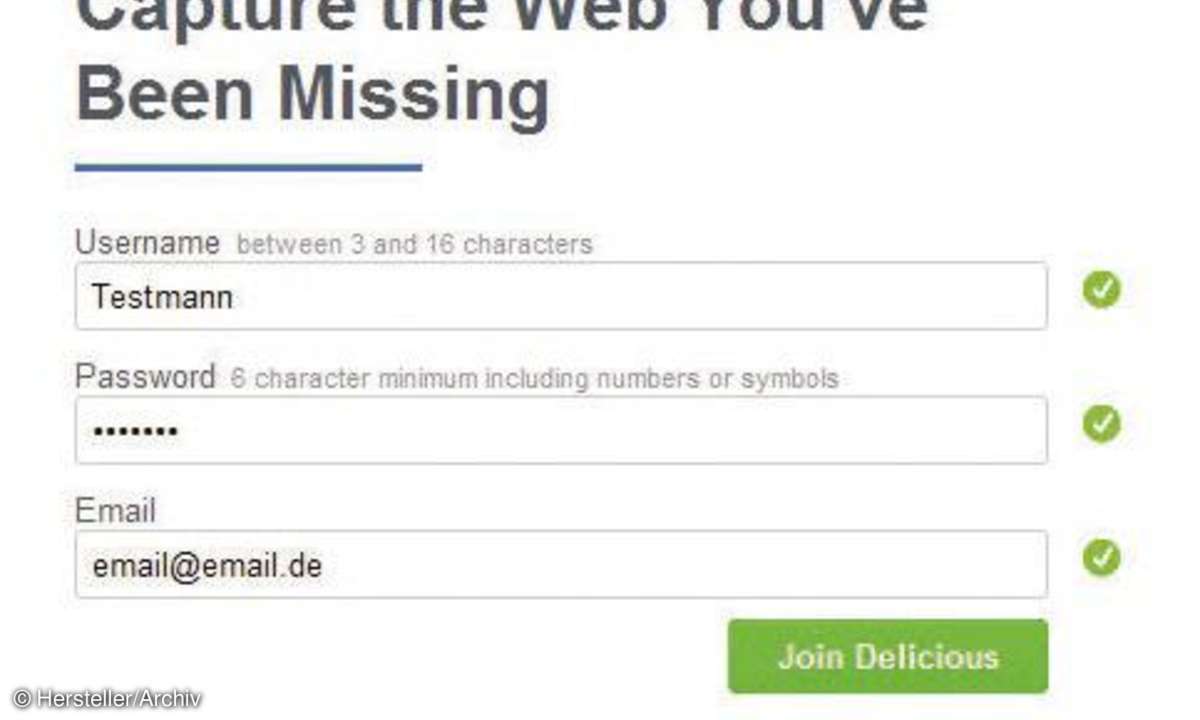
Zunächst einmal melden Sie sich auf delicious.com über den "Join"-Button in der oberen grauen Leiste an. Tragen Sie im Feld "Username" einen beliebigen Nutzernamen mit 3 bis 16 Zeichen ein, im Feld "Password" ein Passwort bestehend aus mindestens sechs Buchstaben, Zahlen und/oder Symbolen. Im Feld "Email" setzen Sie eine existierende Mailadresse ein.
Schritt 2: Bestätigen Sie Ihren neuen Account
Mit einem Klick auf die Schaltfläche "Join Delicious" schließen Sie die Anmeldung ab. Öffnen Sie Ihr Mail-Postfach und bestätigen Sie die Mail zur Registrierung bei Delicious. Nun steht Ihnen der Dienst zur Nutzung zur Verfügung. Gehen Sie dazu wieder auf die Seite delicious.com und klicken Sie oben auf "Sign In". Melden Sie sich mit dem zuvor ausgewählten Nutzernamen und Ihrem Passwort an.
Schritt 3: Legen Sie die ersten Bookmarks bei Delicious an
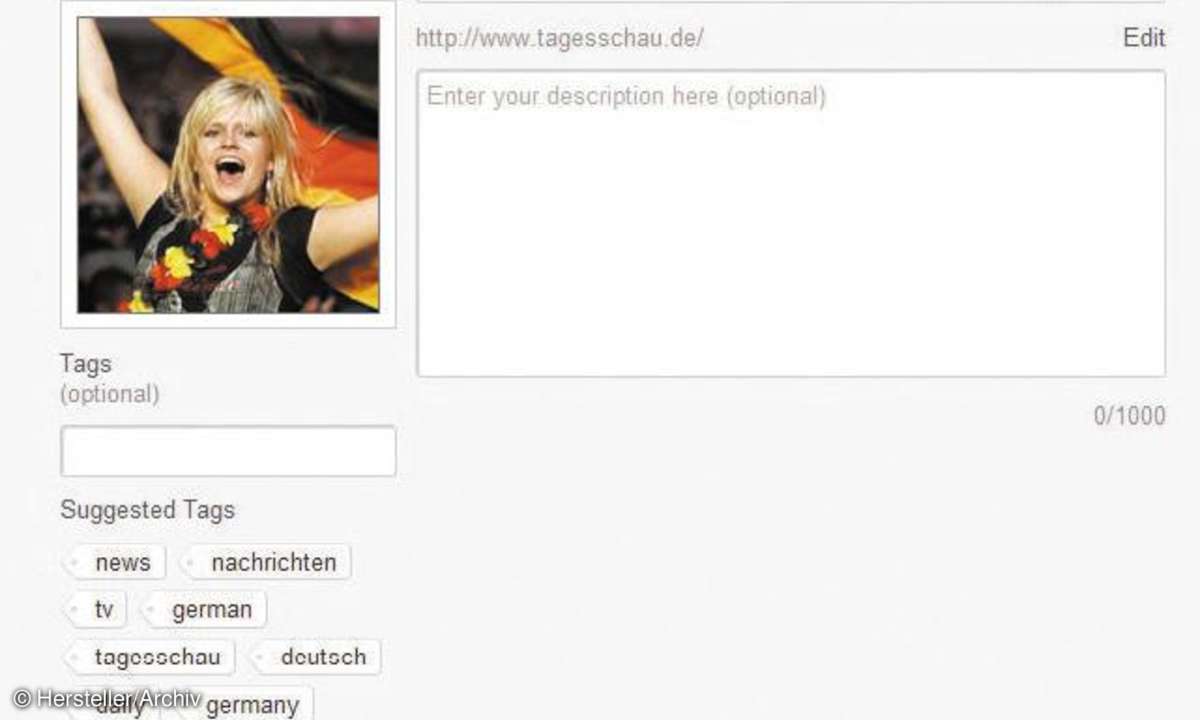
Nun ist es Zeit, die ersten Bookmarks anzulegen. Rufen Sie die Delicious-Startseite auf und klicken Sie auf "Add Link" oben rechts. Im neuen Fenster tragen Sie die zu speichernde Webadresse ein. Kopieren Sie die Adresse aus der Adressleiste Ihres Browsers und fügen Sie diese im Delicious-Fenster ein. Ein Klick auf "Save" führt Sie zu einem Fenster mit zahlreichen Optionen.
Schritt 4: Ordnen Sie Ihre Lesezeichen
Über Stichworte (Tags) finden Sie das Lesezeichen später leichter wieder. Klicken Sie einfach die angebotenen Tags an, die die Webseite optimal umschreiben. Alternativ fügen Sie im Tags-Feld eigene Stichworte hinzu. Oben im Feld "Title & Description" geben Sie der Webseite einen Namen, links wählen Sie bei "Image" ein Foto aus, das in der Linkliste von Delicious angezeigt wird.
Zusätzlich geben Sie noch einen beschreibenden Text zur Webseite ein. Der wird ebenfalls in der Linkliste angezeigt und dient bei weniger oft besuchten Webseiten als Gedächtnisstütze. Sie speichern das neu angelegte Lesezeichen bei Delicious mit einem Klick auf "Save".
Schritt 5: Sichern Sie die Bookmarks schnell im Browser
Lesezeichen fügen Sie mit einer Browser-Schaltfläche sekundenschnell in Delicious ein. Klicken Sie auf der Hauptseite ganz unten auf den Link "Tools". Ziehen Sie unter "Bookmarklets" auf der nächsten Seite den Knopf "Save in delicious" mit gedrückter linker Maustaste in die Lesezeichenleiste Ihres Browsers. Befinden Sie sich auf einer Webseite, die Sie speichern möchten, klicken Sie einfach auf den Knopf.
Tipp: Lesezeichen in die Online-Sammlung importieren
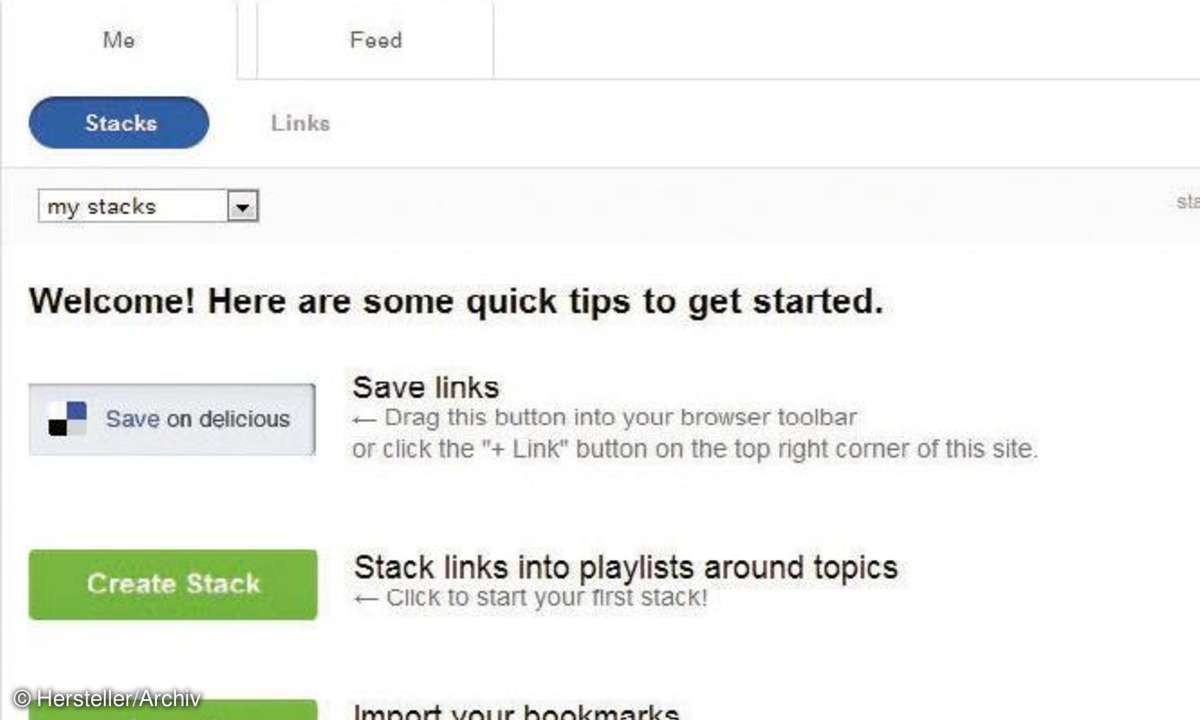
Natürlich müssen Sie nicht alle Lesezeichen manuell anlegen. Sie können bereits vorhandene in Ihrem Browser gespeicherte Leserzeichen in Delicious importieren. Dazu müssen Sie zunächst alle vorhandenen Favoriten in eine Datei exportieren. In Google Chrome machen Sie das beispielsweise über das Schraubenschlüsselsymbol und wählen da "Lesezeichen/Lesezeichen-Manager/Organisieren".
Mit der Funktion "Lesezeichen in HTML-Datei exportieren" erzeugen Sie den Export. Beim Internet Explorer 9 wählen Sie rechts oben beim Favoritensymbol den Pfeil nach unten und dort den Menüpunkt "Importieren und Exportieren". Anschließend exportieren Sie die Bookmarks in eine Datei. Um die Bookmarks in Delicious zu importieren, wählen Sie im Hauptfenster den Reiter "Me", markieren den Eintrag "Stacks" und klicken auf "Import".
Im nächsten Fenster wählen Sie im Punkt "B" die soeben exportierte Bookmark-Datei aus, markieren den Menüpunkt "Make my imported bookmarks private" und klicken unten auf "Import Now". Je nach Anzahl Ihrer Lesezeichen und der Geschwindigkeit Ihrer Internetverbindung kann der Import der Lesezeichen mehrere Minuten in Anspruch nehmen.
Delicious kann mehr: Mit Stacks arbeiten und mit Sammlungen verfolgen
Das Verwalten von Bookmarks ist allerdings nur eine von mehreren spannenden Funktionen von Delicious. Wichtiger Bestandteil des Dienstes sind die sogenannten "Stacks". Darunter versteht man eine Gruppe von Lesezeichen zu einem bestimmten Thema, die man auf bequeme Weise beispielsweise mit Freunden oder Arbeitskollegen teilen kann. Wenn Sie auf der Delicious-Seite oben links auf den Delicious-Schriftzug klicken, gelangen Sie auf die Startseite des Services mit zahlreichen Stacks anderer Nutzer.
Sie sind nach Kategorien geordnet und lassen sich bequem durchsuchen. Die meisten sind englischsprachig. Dennoch finden sich zahllose Stacks in anderen Sprachen, darunter natürlich Deutsch. Haben Sie einen interessanten Stack gefunden, klicken Sie auf die grüne Schaltfläche mit der Bezeichnung "Follow Stack". Damit wird der gewünschte Stack von Ihnen abonniert und Ihrem Konto zugeordnet.
Sie können über "Profile" und "My Feed" den Stack jederzeit aufrufen. Das Schöne dabei: Werden vom Ersteller des Stacks Änderungen oder Ergänzungen vorgenommen und beispielsweise neue Webseiten zugefügt, so bekommen Sie diese Änderungen automatisch durch den Service mitgeteilt.
So erstellen Sie eigene Stacks und Sammlungen
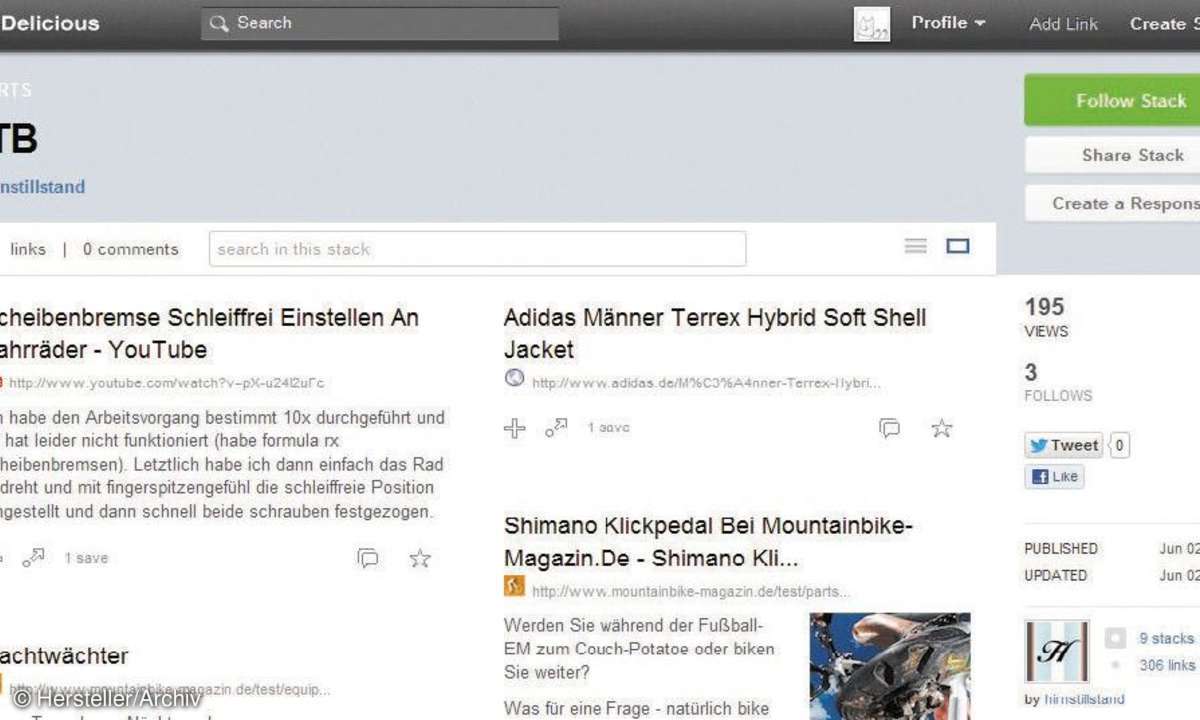
Einen eigenen Stack erstellen Sie über den Menüpunkt "Create Stack" auf der Hauptseite Ihres Delicious-Accounts. Im Feld "Stack Title" geben Sie Ihrem Stack einen beschreibenden Namen und wählen anschließend aus dem Drop-down-Menü eine dazu passende Kategorie. Im Image-Feld können Sie ein Foto einfügen, das zum Thema passt. Anschließend fügen Sie im Feld unter dem Titel eine Kurzbeschreibung des Stacks ein.
Wählen Sie über "Add new link" oder "Add saved link" die Lesezeichen aus, die in Ihrem Stack gespeichert werden sollen. Mit "Save & View" speichern Sie den Stack lokal und nur für sich privat. Mit dem grünen Knopf "Publish Stack" veröffentlichen Sie den Stack und für alle anderen Delicious-Nutzer zugänglich. Jede Veränderung, die Sie an Ihrem Stack zu einem späteren Zeitpunkt vornehmen, wird dann automatisch veröffentlicht und ist für die Abonnenten Ihres Stacks sofort einsehbar.








